本指南将详细介绍如何轻松安装PPTP VPN,让您轻松实现远程访问和数据安全。通过简单的步骤,快速配置PPTP VPN连接,确保您的网络连接既灵活又安全。
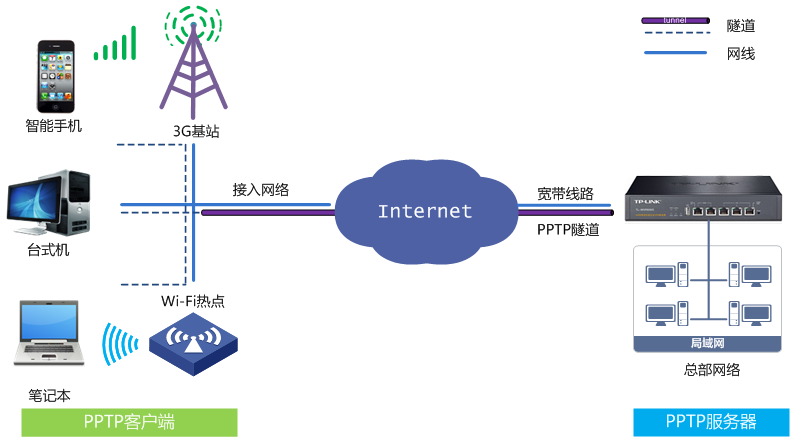
1、[PPTP VPN概述](#id1)
2、[PPTP VPN安装指南](#id2)
[图片:PPTP VPN示意图](https://smb.tp-link.com.cn/pages/imageuploadfolder/20140711/20140711174959_8498.png)
随着互联网技术的广泛应用,远程工作、跨国商业交流等需求日益增多,对网络数据安全性的追求也随之提升,PPTP VPN(点对点隧道协议虚拟专用网络)作为一种广泛应用的VPN连接技术,能够有效实现远程访问并确保数据传输的安全,本文将深入解析PPTP VPN的安装流程,助您轻松实现加密传输与数据保护。
PPTP VPN概述
PPTP VPN(Point-to-Point Tunneling Protocol VPN)是一种基于点对点隧道协议的VPN连接技术,以其高速连接、简易配置和便捷部署而著称,它通过在客户端与服务器之间构建一个加密的隧道,确保数据传输过程中的安全性和隐私性。
PPTP VPN安装指南
准备工作
在开始PPTP VPN的安装之前,请确认您的操作系统兼容PPTP VPN连接,以下以Windows 10为例,详细介绍PPTP VPN的安装步骤。
1、检查操作系统支持情况:Windows 10、Windows 8、Windows 7等操作系统均支持PPTP VPN。
2、获取PPTP VPN服务器信息:从VPN服务提供商那里获取PPTP服务器地址、用户名和密码。
安装PPTP VPN客户端
1、打开设置:在Windows 10开始菜单中搜索“设置”并打开。
2、进入网络和Internet设置:在设置窗口中,点击“网络和Internet”。
3、访问VPN设置:在左侧菜单中选择“VPN”。
4、添加VPN连接:在右侧菜单中点击“添加VPN连接”。
5、填写VPN连接信息:
VPN类型:选择“PPTP”。
名称:输入自定义的VPN连接名称,公司VPN”。
服务器地址:输入从VPN服务提供商处获得的PPTP服务器地址。
用户名:输入从VPN服务提供商处获得的用户名。
密码:输入从VPN服务提供商处获得的密码。
6、保存设置:点击“保存”按钮,完成PPTP VPN客户端的安装。
连接PPTP VPN
1、访问VPN设置:在设置窗口中,点击“网络和Internet”。
2、选择VPN:在左侧菜单中选择“VPN”。
3、连接VPN:找到您刚刚添加的PPTP VPN连接,点击“连接”。
4、输入凭证:输入用户名和密码,点击“确定”。
5、等待连接建立:VPN连接建立后,您将看到“已连接”的提示。
通过以上步骤,您已成功安装并连接了PPTP VPN,您可以通过VPN连接实现远程访问,确保数据传输的安全,在使用PPTP VPN时,请注意以下几点:
1、确保VPN服务器地址、用户名和密码准确无误。
2、避免在公共Wi-Fi等不安全的网络环境下连接VPN。
3、如遇连接问题,检查VPN服务器状态,或联系VPN服务提供商寻求帮助。
愿您在使用PPTP VPN的过程中享受无忧的网络体验!
标签: #pptp vpn 安装


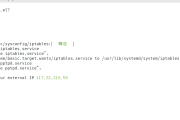
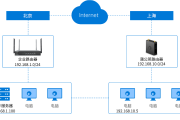
评论列表